В этой статье мы подробно рассмотрим, как сделать резервную копию iPhone с помощью простых и доступных методов. Резервное копирование – это важный процесс, который позволяет сохранить ваши данные в случае потери или повреждения устройства.
Почему важно делать резервную копию
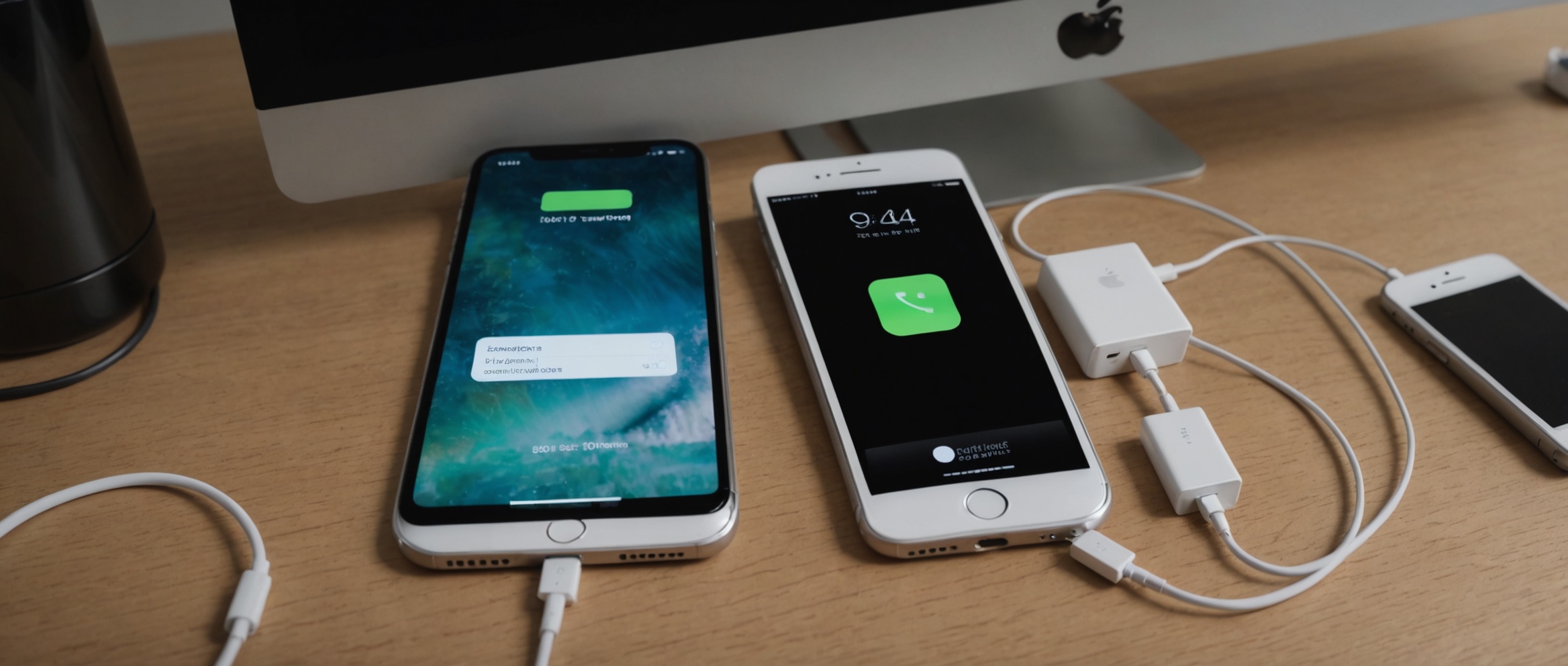
Резервное копирование данных iPhone позволяет вам хранить важную информацию, такую как контакты, фотографии, заметки и настройки, в надежном месте. Это убережет вас от потери данных в случае поломки, кражи или замены устройства. Дополнительной причиной является возможность легкого восстановления данных на новом устройстве.
Способы резервного копирования iPhone
Существует несколько способов создания резервных копий данных iPhone. Вы можете воспользоваться как встроенными методами от Apple, так и сторонними приложениями. Рассмотрим основные способы:
- Использование iCloud
- Использование iTunes/Finder
- Сторонние приложения для резервного копирования
Как сделать резервную копию с помощью iCloud
iCloud предоставляет облачное хранилище для ваших данных и делает процесс резервного копирования максимально простым. Следуйте этим шагам:
Шаги для резервного копирования через iCloud
Чтобы сделать резервную копию через iCloud, выполните следующие действия:
- Откройте «Настройки» на вашем iPhone.
- Нажмите на ваше имя вверху экрана, чтобы войти в Apple ID настройки.
- Перейдите в раздел «iCloud».
- Нажмите «Резервная копия».
- Включите переключатель «Резервное копирование в iCloud».
- Нажмите «Создать резервную копию».
Как сделать резервную копию с помощью iTunes/Finder
Резервное копирование с помощью iTunes или Finder на вашем компьютере позволяет сохранить более полную копию данных вашего устройства. Следуйте этим шагам:
- Подключите ваш iPhone к компьютеру с помощью USB-кабеля.
- Откройте iTunes (для Windows и macOS Mojave и старше) или Finder (для macOS Catalina и новее).
- Выберите ваше устройство в списке.
- Нажмите «Обзор» и выберите «Этот компьютер».
- Опционально можно зашифровать резервную копию для защиты паролей и конфиденциальных данных.
- Нажмите «Создать копию сейчас».
Сторонние приложения для резервного копирования
Существуют также сторонние приложения для резервного копирования данных iPhone, которые предлагают дополнительные функции и возможности. Вот некоторые из них:
- Dr.Fone — позволяет создавать полные и выборочные резервные копии.
- AnyTrans — поддерживает перенос данных между устройствами и создание резервных копий.
- iMazing — предоставляет возможность управления файлами и создания резервных копий.
Итог
Создание резервной копии вашего iPhone – это важный шаг для защиты данных и предотвращения их потери. Используя iCloud, iTunes/Finder или сторонние приложения, вы можете легко и быстро создать резервное копирование. Главное – не забывать делать это регулярно.
Часто задаваемые вопросы
Как часто нужно делать резервную копию iPhone?
Рекомендуется делать резервную копию как минимум раз в неделю или каждый раз перед важными изменениями на устройстве.
Можно ли восстановить данные без резервной копии?
Без резервной копии восстановление данных может быть сложным и зачастую невозможным. Всегда лучше иметь актуальную резервную копию.
Как проверить, есть ли у меня достаточное место в iCloud для резервной копии?
Перейдите в «Настройки» > «Ваше имя» > «iCloud» > «Управление хранилищем», чтобы увидеть, сколько места у вас доступно.
Что делать, если резервное копирование через iCloud не работает?
Убедитесь, что ваш iPhone подключен к Wi-Fi и у вас достаточно места в iCloud. Кроме того, проверьте настройки «Резервное копирование в iCloud».
Можно ли сделать резервную копию только определенных данных?
Да, с помощью сторонних приложений, таких как Dr.Fone или iMazing, вы можете создавать выборочные резервные копии.




